【PotPlayer官方下载】PotPlayer官方最新版 v1.7.21526 中文版
软件介绍
PotPlayer是一款非常实用的视频播放软件,软件内部含有非常强大的视频解码器,能够为用户分享最高清的视频内容。而且PotPlayer官方版支持绝大多数视频格式,没有任何的广告和垃圾信息,能够为用户分享最干净的视频观看环境,使用起来非常的简单方便。
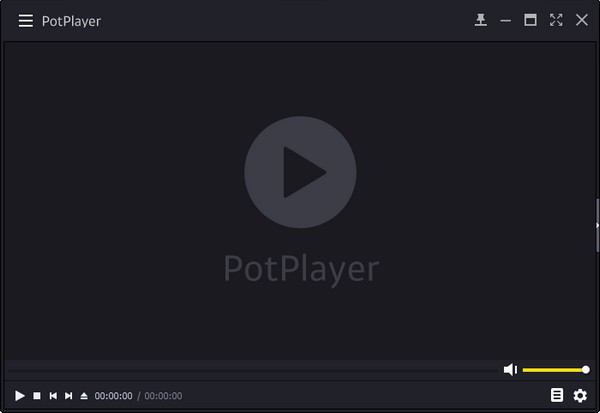
PotPlayer软件特色
1、支持32位和64位系统
2、内置硬件加速解码,支持MPEG1/2(IDCT/MoComp),WMV2(MoComp),WMV3(IDCT/MoComp),VC-1(IDCT/MoComp/VLD),H.264/AVC1(VLD)
3、内置 E_AC3 音频解码
4、网络流媒体播放支持
5、播放H264、VC1、MPEG I / II TS / PS 等编码,只要使用设定内建硬解都可顺利硬解,不用其它解码器
6、可以较完整的支持 ASS/SSA 字幕,不会发生 KMP 中字幕被截断的问题,但依然支持不完全
PotPlayer软件功能
1、支持单帧播放(F键前进一帧,D键倒退一帧,空格键正常播放)
2、支持变速播放(X键降速10%,C键提速10%,Z键重置)
3、支持多声道音频(5.1声道,7.1声道)
4、支持画声同步调节(<键画面提前50ms,>键画面延后50ms,?键重置)
5、按TAB键就能显示视频文件的详细信息
6、支持硬解码,支持软解码(软解码画质更佳)
7、支持画面宽高比自定义
8、支持隔行转逐行
9、音量可以放大到500%(F5,Audio,VolumeControl)
10、支持LevelControl
PotPlayer使用技巧
右击播放器窗口,从弹出的右键菜单中依次选择“打开”项,此时将展开“打开”子菜单项,从中选择相应的子项即可实现视频的播放操作。如图所示,当我们选择“打开链接”项时,将弹出如图所示的窗口,在此直接粘贴要播放的视频文件地址,点击“确定”即可进行在线视频观看操作。
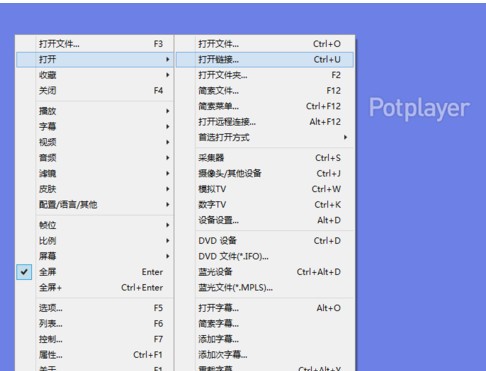
高级设置菜单:右击播放器界面,从弹出的菜单中选择“选择”项,就可以打开“高级选项”菜单
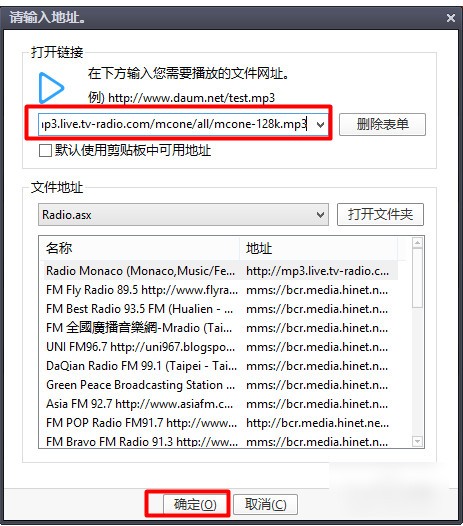
播放器皮肤的更改:右击播放器窗口,在弹出的扩展菜单中选择“皮肤”项,就可以从其扩展面板中使用其它皮肤啦。
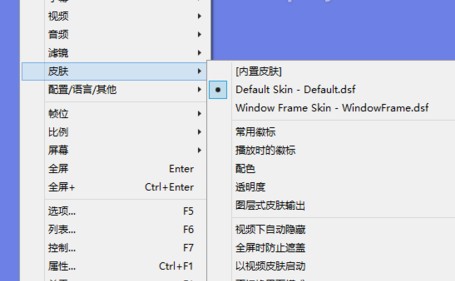
播放列表的开启:右击播放器右下角的“打开/隐藏播放列表”按钮,就可以开启或隐藏播放列表啦。
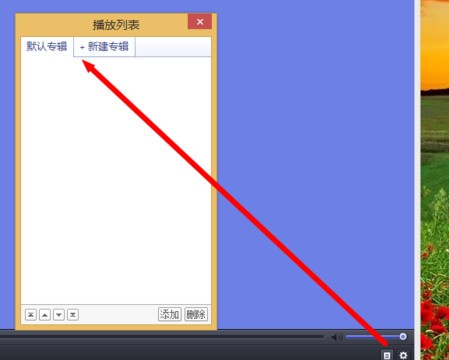
PotPlayer使用方法
1、点击PotPlayer左上角的选项按钮,在展开菜单中点击[打开文件],就可以打开文件选择窗口。
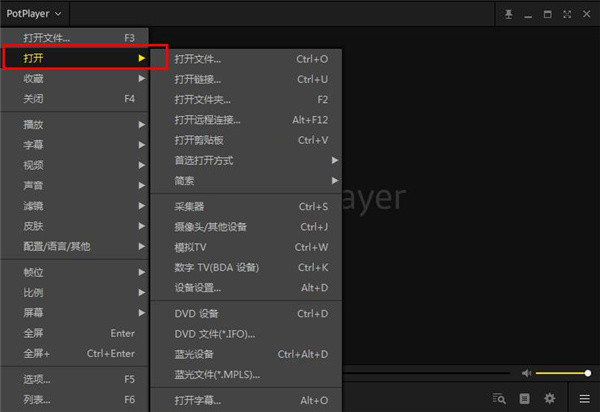
2、在文件选择窗口中按照想要播放的视频存放路径找到视频文件,用鼠标点击选中视频后点击[打开],就可以使用它打开视频文件了。

3、软件在打开视频文件的同时会马上播放视频。
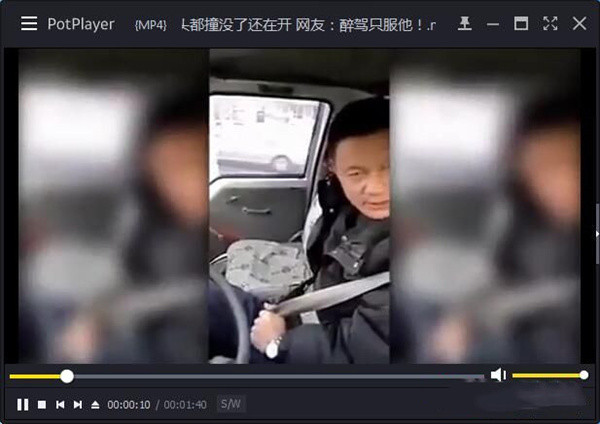
4、觉得它的界面不好看,想要更换界面皮肤,没问题。同样点击选项按钮,在展开菜单中选择[皮肤],在皮肤项目展开选项中点击[窗口框架皮肤]就可以将播放器皮肤设置窗口框架形式。
5、播放器皮肤切换成功,现在的播放器皮肤是窗口框架形式的皮肤。
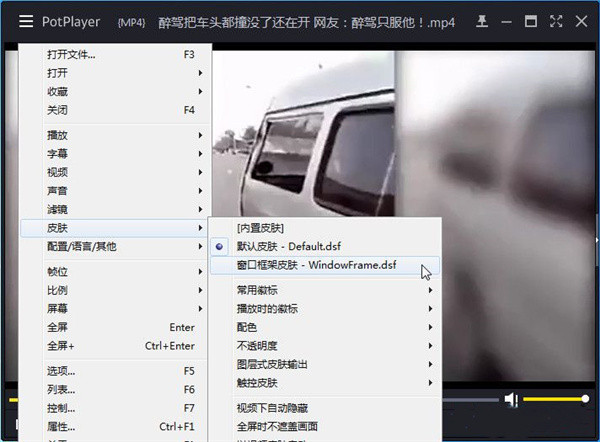
PotPlayer常见问题
potplaye无边框设置方法
1、首先,在播放器上点击右键,选择 选项,或者你也可以按F5快捷键快速进入设置。
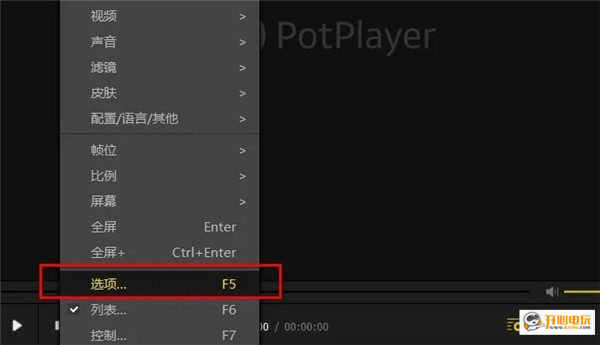
2、在软件设置中,点击左侧的 进阶皮肤 菜单,之后你会看到一个在画面上输出皮肤设置项,默认情况下该选项是不使用,我们将其切换为 使用 Direct3D 9,完成后点击确定。
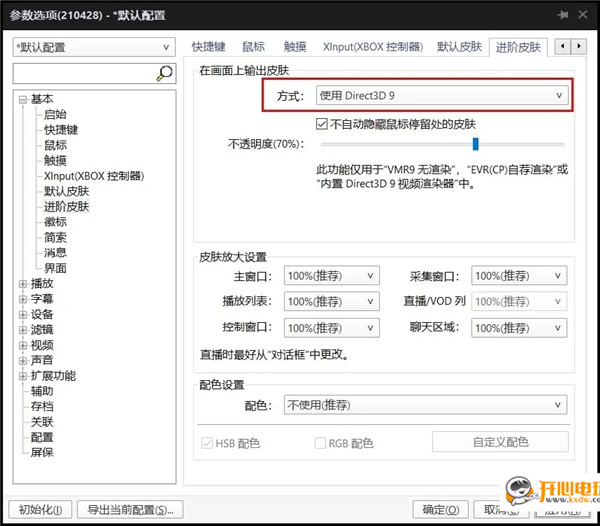
3、重启播放器,你就可以看到画面部分的控制窗口和已经被隐藏了,不过还有一个问题就是右侧有一个播放列表,最好也将其隐藏。

4、返回刚刚的设置界面,本次选择 默认皮肤 菜单,勾选其中的 视频下自动隐藏 项目。

5、设置好以后,就是无边框的播放器了。
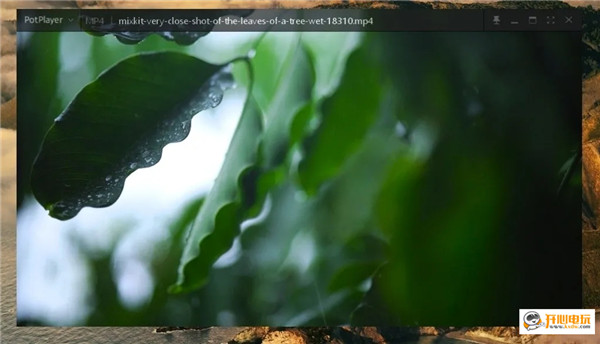

PotPlayer怎么截取视频片段?
打开要截取的视频,然后暂停到截取视频的起始位置。比如下面:
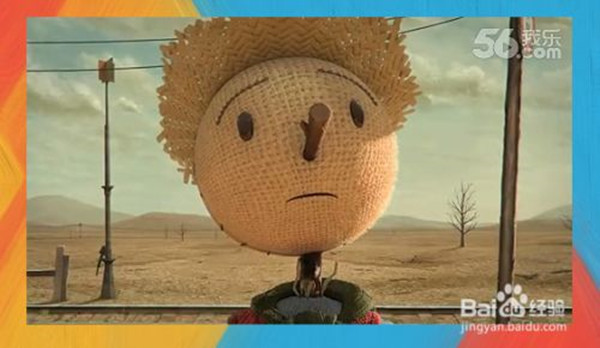
然后点击“菜单”,选择“视频”>“视频录制”下的“录制视频”按钮。
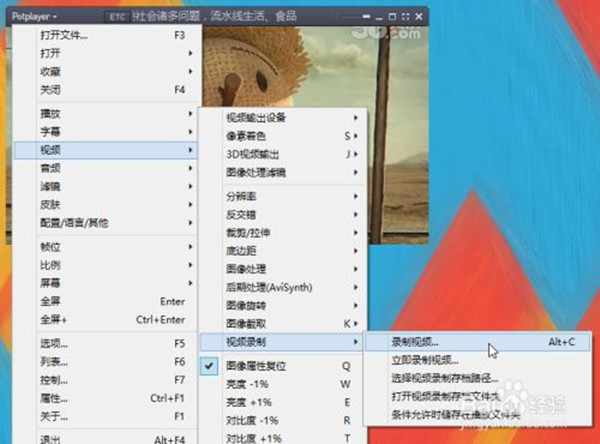
也可以使用快捷键“Alt+C”,打开“录制视频”窗口。
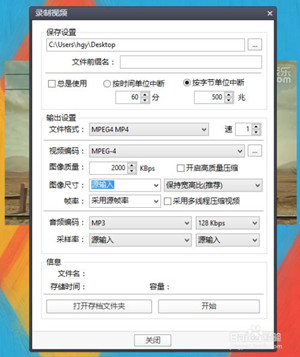
需要设置就是输出文件的格式,默认的是MKV,不过MP4更为常见。

其他设置一般不需要动,按照默认的就可以。一切就绪点击“开始”按钮。
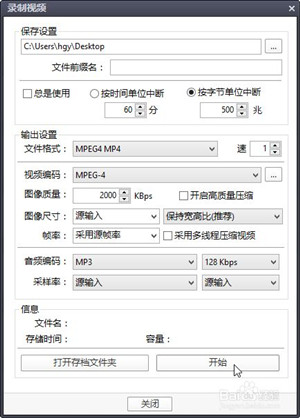
你会发现只有存储时间是走的,容量还是0.我们切到播放画面开始播放视频。
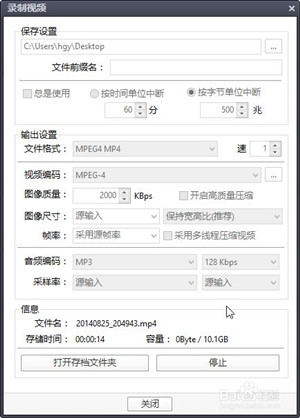
在截取视频结束时再暂停视频播放。并且点击“停止”按钮。这一段视频就截取在存档文件夹里了。打开文件夹,就可以看到,播放也是没问题的。我们的视频就截取成功了
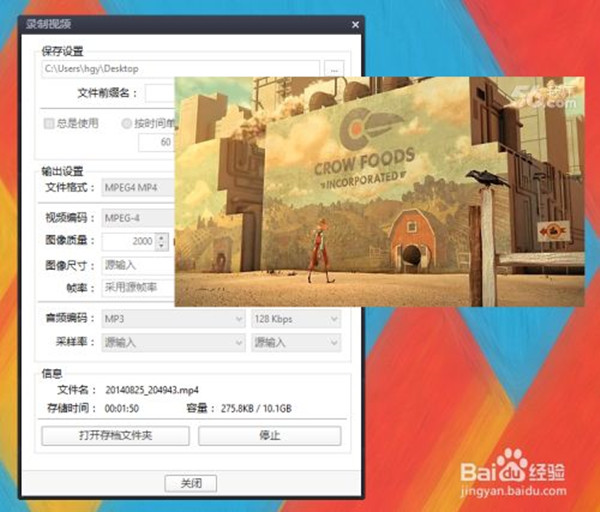
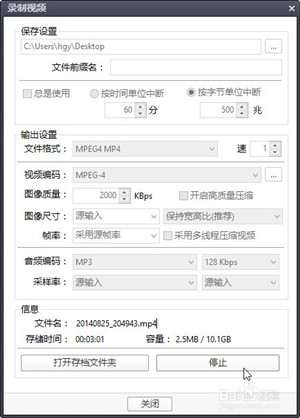
下载仅供下载体验和测试学习,不得商用和正当使用。

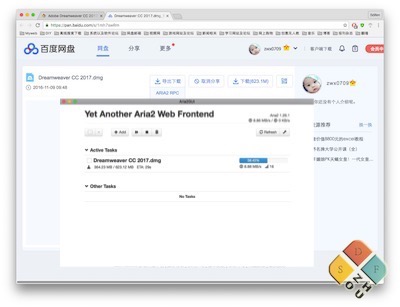
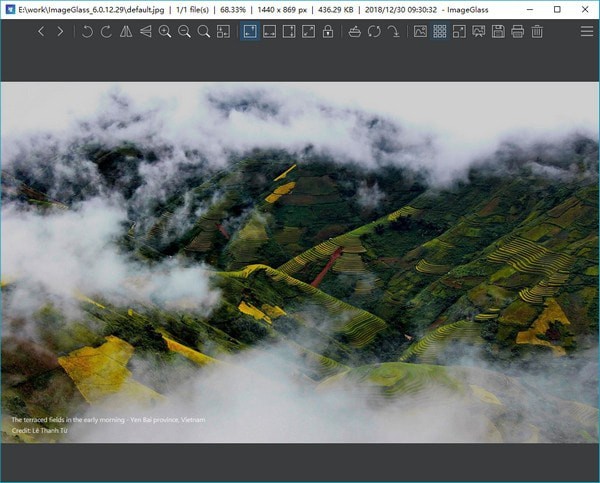
发表评论